Khi bạn thường xuyên phải xử lý công văn, soạn thảo hợp đồng, hay các tài liệu thì việc tạo các dòng dấu chấm bằng tab sẽ giúp tiết kiệm rất lớn thời gian. Sau đây, Limosa.vn xin giới thiệu cho quý bạn đọc một số cách tạo dấu chấm trong word nhanh chóng, đơn giản.

MỤC LỤC
1. Tab là gì? Phân loại các tab ra sao?
Tab là công cụ dùng để căn chỉnh vị trí nội dung của văn bản trong word, ngoài ra nó còn dùng để tạo ra các dòng chấm chấm trong word một cách nhanh chóng và thuận tiện hơn.
Có tất cả 7 loại tab khác nhau là:
- Tab trái: Dùng để căn dòng văn bản từ trái sang phải tại vị trí Tab.
- Tab phải: Dùng để căn dòng văn bản từ phải sang trái tại vị trí Tab.
- Tab giữa: Dùng để căn giữa 2 bên vị trí Tab hiển thị.
- Tab thập phân: Dùng để căn về phía bên trái Tab. Tuy nhiên, không dùng Tab thập phân để căn chỉnh số kèm các ký tự khác, như dấu gạch ngang hoặc dấu &.
- Tab bar: Khi sử dụng sẽ chuyển sang đường dọc màu đen kẻ theo vị trí Tab để hiển thị khi bạn gõ văn bản.
- Thụt lề dòng đầu tiên: Thụt lề dòng đầu tiên của văn bản khi sử dụng.
- Thụt lề đoạn văn: Tab này sẽ thụt lề tất cả các dòng sau đó của đoạn văn bản, trừ dòng đầu tiên.
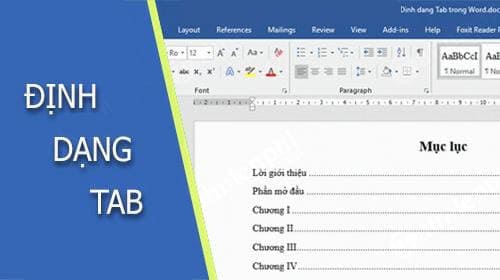
2. Cách tạo dòng chấm trong word 2016, 2013
Bước 1: Mở ứng dụng Microsoft Word lên, kiểm tra xem thanh ruler đã được hiển thị hay chưa. Sử dụng phím tắt Alt + W rồi ấn R để bật thanh Ruler.
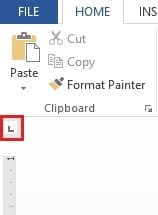
Bước 2: Lúc này, bấm chuột phải vào văn bản Word và chọn chức năng Paragraph, nhấp mũi tên ở góc dưới bên phải và chọn options Tabs.
Bước 3: Lúc này, cửa sổ của tabs sẽ được hiển thị trên màn hình. Sẽ có 4 options cho bạn lựa chọn và điều chỉnh là:
Tab stop position: Khi chọn options này, mỗi khi ta bấm phím tab độ dài trong văn bản sẽ xuất hiện dấu chấm (tính từ lề trái văn bản, như ví dụ hình dưới là 1 cm)
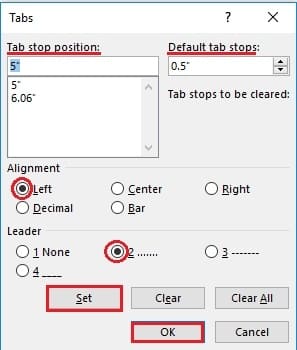
Default tab stops: Khi chọn options này, mỗi khi ta bấm phím tab sẽ xuất hiện khoảng cách từ điểm đầu đến cuối (như ví dụ dưới là 6 cm).
Alignment: Đây là một kiểu căn lề, có thể chọn Left – trái, Center – giữa, Right – phải…
Leader: Đây kiểu định dạng dòng mỗi khi bấm phím Tab( 1, None – không gì cả, 2 là dấu chấm, 3 là dấu gạch ngang, 4 là dấu gạch dưới liền).
Bước 4: Bạn sẽ điền những chỉ số và ô trống theo ý muốn của mình và nhấn nút set để thay đổi.
Bước 5: Lúc này, dòng chấm sẽ tự động hiển thị ra theo độ dài, hình dáng mà bạn vừa cài đặt
3. Cách làm dấu chấm trong word 2010
Bước 1: Mở Microsoft Word 2010 lên, kiểm tra xem thanh ruler đã được hiển thị hay chưa. Nếu chưa các bạn ấn chọn View đánh dấu vào mục Ruler hoặc sử dụng phím tắt Alt + W rồi ấn R để bật thanh Ruler.
Bước 2: Tại trang Word, bạn chọn thẻ Home rồi chọn option Paragraph.
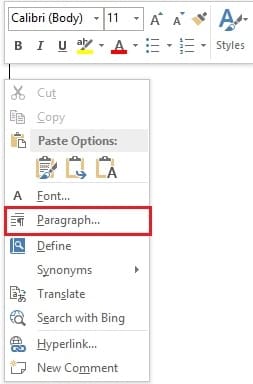
Bước 3: Nhấp chuột vào mũi tên ở góc dưới bên phải và chọn options Tabs.
Bước 4: Tại đây bạn có thể lựa chọn các kiểu của Tab sau rồi Click “Set” và nhấn chọn OK.
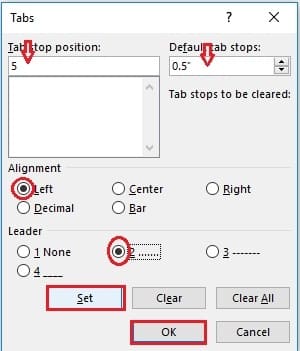
Bước 5: Sau khi thực hiện xong thao tác trên, bạn out ra ngoài trang Word và kiểm tra kết quả bằng cách nhấn phím Tab trên bàn phím.
Bước 6: Lúc này dòng chấm sẽ tự động hiển thị ra mà bạn không cần phải nhấn thêm bất cứ phím nào.
4. Cách làm dấu chấm trong word 2007, 2003
Bước 1: Đầu tiên, mở phần mềm Microsoft Word 2010 lên, kiểm tra xem thanh ruler đã được hiển thị hay chưa. Nếu chưa các bạn ấn chọn View đánh dấu vào mục Ruler hoặc sử dụng phím tắt Alt + W rồi ấn R để bật thanh Ruler.
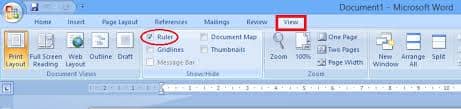
Bước 2: Tại trang chính của Word, bạn chọn thẻ Home rồi chọn option Format.
Bước 3: Sau đó, nhấp chuột vào mũi tên ở góc dưới bên phải cửa sổ và chọn options Tabs.
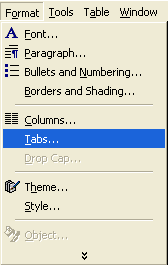
Bước 4: Tại đây, bạn có thể lựa chọn các kiểu của Tab theo ý muốn rồi sau rồi Click mục “Set” và nhấn chọn OK.
Bước 5: Sau khi các thao tác trên thực hiện xong, bạn out ra ngoài trang Word và kiểm tra kết quả bằng cách nhấn phím Tab trên bàn phím.
Bước 6: Và kết quả, màn hình sẽ hiển thị những dòng chấm với độ dài, hình dáng theo ý muốn của bạn.
5. Cách bỏ thiết lập khi nhấn phím tab
- Bước 1: Mở ứng dụng Microsoft Word lên, bạn hãy kiểm tra xem thanh ruler đã được hiển thị hay chưa. Sử dụng phím tắt Alt + W rồi ấn R để bật thanh Ruler hoặc ấn chọn View đánh dấu vào mục Ruler
- Bước 2: Tại đây, bạn chọn thẻ Home rồi click chuột vào option Paragraph.
- Bước 3: Sau đó, mở bảng điều khiển của Tabs và bấm mục chức năng Clear hoặc Clear All.
- Bước 4: Cuối cùng nhấn OK. Vậy là quá trình reset thiết lập của tab đã được hoàn thành.
Trên đây là cách tạo dấu chấm trong word nhanh chóng, hiệu quả mà Limosa vừa chia sẻ, chúc bạn thực hiện thành công. Cảm ơn bạn đã đọc hết bài viết, xin chào và hẹn gặp lại quý bạn đọc ở những bài chia sẻ lần sau trên website Limosa.vn nhé!

 Thời Gian Làm Việc: Thứ 2 - Chủ nhật : 8h - 20h
Thời Gian Làm Việc: Thứ 2 - Chủ nhật : 8h - 20h Hotline: 1900 2276
Hotline: 1900 2276




